
I6837
Eee Pad
Manuale Utente
TF201
Negli aeroporti sono principalmente presenti tre diversi dispositivi di sicurezza:
macchine a raggi X (per gli oggetti collocati su nastri trasportatori), rilevatori
magnetici fissi (utilizzati sulle persone durante i controlli di sicurezza), e rilevatori
magnetici a mano (strumentazioni tenute in mano destinate al controllo
di singole persone od oggetti). Eee Pad ed i dischetti possono passare nelle
macchine a raggi X dell’aeroporto. Tuttavia, si raccomanda di non far passare
mai Eee Pad ed i dischetti sotto i rilevatori magnetici fissi o di farli esporre ai
rilevatori magnetici a mano.
Precauzioni per chi viaggia in aereo
Rivolgersi alla compagnia aerea se si intende utilizzare Eee Pad in aereo poichè
la maggior parte delle compagnie aeree limita l’uso di attrezzature elettroniche.
Di solito, si consente l’utilizzo di apparecchi elettronici in volo, ma non durante il
decollo e l’atterraggio.
Ricarica delle batterie
Se si utilizzano le batterie, assicurarsi che siano completamente cariche prima di
lungo viaggio. Ricordare che l’adattatore di corrente carica la batteria fintanto che è
collegato a Eee Pad e ad una presa di corrente CA. Tenere a mente che è necessario
molto più tempo per caricare la batteria quando Eee Pad è in funzione.
Ricordarsi di caricare completamente la batteria (8 ore o più) prima dell'uso ed
ogni qualvolta sia scarica, per prolungarne la durata. La batteria raggiunge la sua
capacità massima dopo qualche ciclo completo di carica e scarica.
I6837_TF201_Prime_UM.indb 1 2/2/12 1:58:15 PM
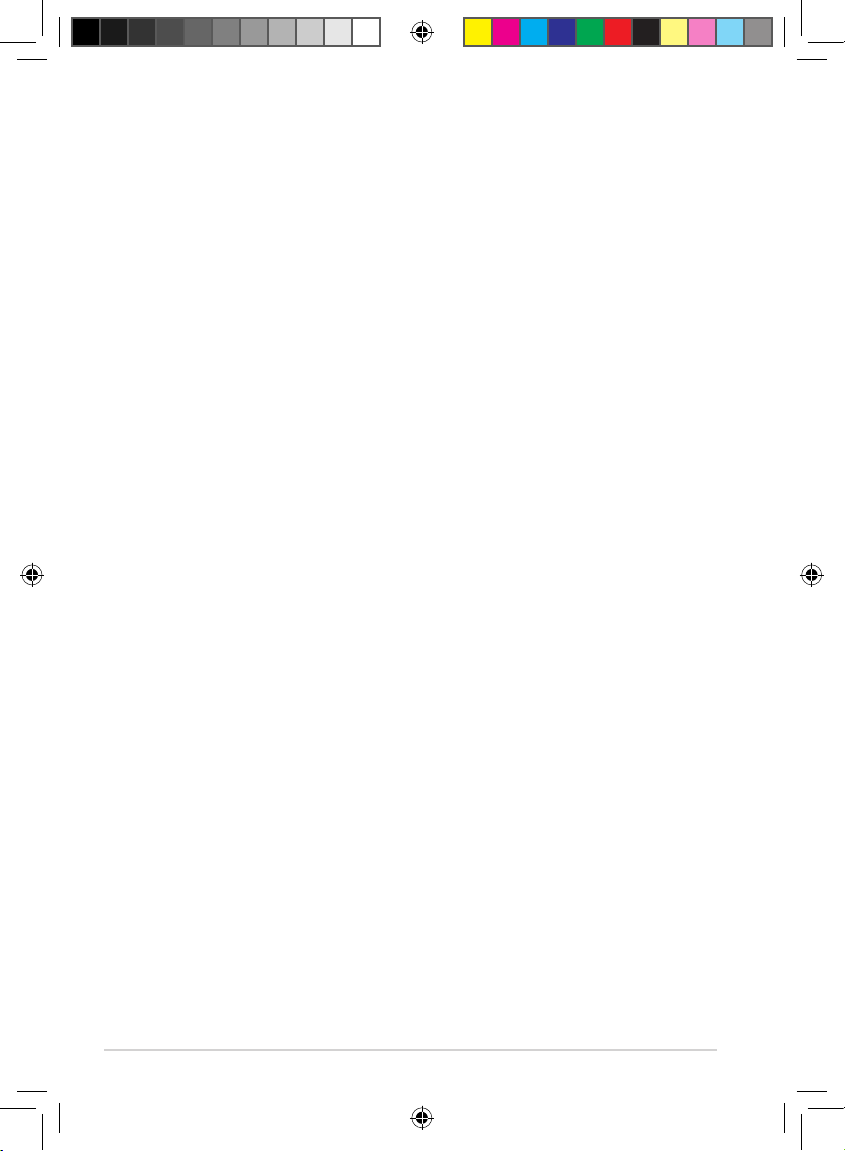
Sommario
Contenuto della Confezione .......................................................................... 4
Descrizione di Eee Pad ..................................................................................... 5
Ricarica di Eee Pad ............................................................................................. 8
Eee Pad Mobile Docking (opzionale) .......................................................... 9
Funzioni Speciali della Tastiera ..................................................................11
Installazione di Eee Pad ..................................................................................13
Rimozione di Eee Pad .....................................................................................14
Ricarica di Eee Pad su Eee Pad Mobile ..................................................... 15
Docking ...............................................................................................................15
Funzionalità di Base .........................................................................................16
Sblocco di Eee Pad .........................................................................................16
Desktop .............................................................................................................16
ASUS Launcher ................................................................................................17
Orientazione dello Schermo .......................................................................18
Comandi sul pannello touchscreen .........................................................19
Gestione File ...................................................................................................21
Market.............. ...................................................................................................23
Impostazioni....... ................................................................................................24
Gestione alimentazione ................................................................................27
ASUS Battery ....................................................................................................27
Musica............. ....................................................................................................28
Immagini ............................................................................................................. 29
Galleria .............................................................................................................29
Fotocamera ......................................................................................................32
Posta Elettronica ...............................................................................................33
Email ....... ............................................................................................................33
Gmail....................................................................................................................35
Lettura ..................................................................................................................36
La Mia Libreria ................................................................................................36
ASUS Eee Pad
2
I6837_TF201_Prime_UM.indb 2 2/2/12 1:58:16 PM
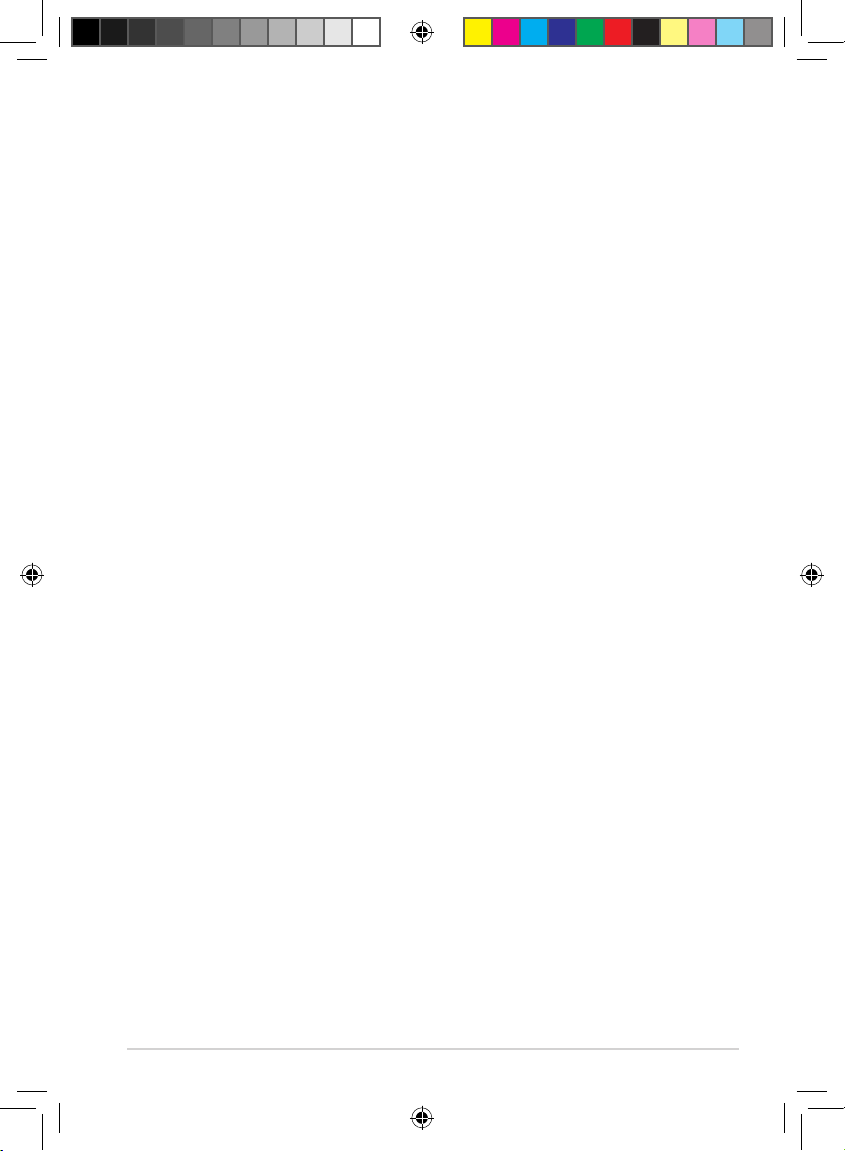
ASUS Eee Pad
3
Posizionamento ................................................................................................39
Luoghi e Mappe .............................................................................................39
Documenti ..........................................................................................................40
Polaris® Office ..................................................................................................40
Condivisione ...................................................................................................... 44
MyNet .............................................................................................................44
MyCloud ............................................................................................................47
Security ................................................................................................................ 55
App Locker .......................................................................................................55
App Backup .....................................................................................................56
Applicazioni ASUS ............................................................................................58
SuperNote ........................................................................................................58
Eee Pad PC Suite (nel computer) ................................................................63
MyDesktop PC Server....................................................................................63
ASUS Webstorage ...........................................................................................63
ASUS Sync .........................................................................................................64
Informazioni sull’esposizione a RF (SAR) ................................................66
Regolamento IC ...............................................................................................67
Dichiarazione per l’Esposizione a Radiazioni IC(Canada) ................67
Avviso Marchio CE ..........................................................................................68
Informazioni sul Copyright ...........................................................................68
Licenza Software ..............................................................................................68
Condizioni e Limiti di Copertura della Garanzia sul Prodotto ...................70
I6837_TF201_Prime_UM.indb 3 2/2/12 1:58:16 PM
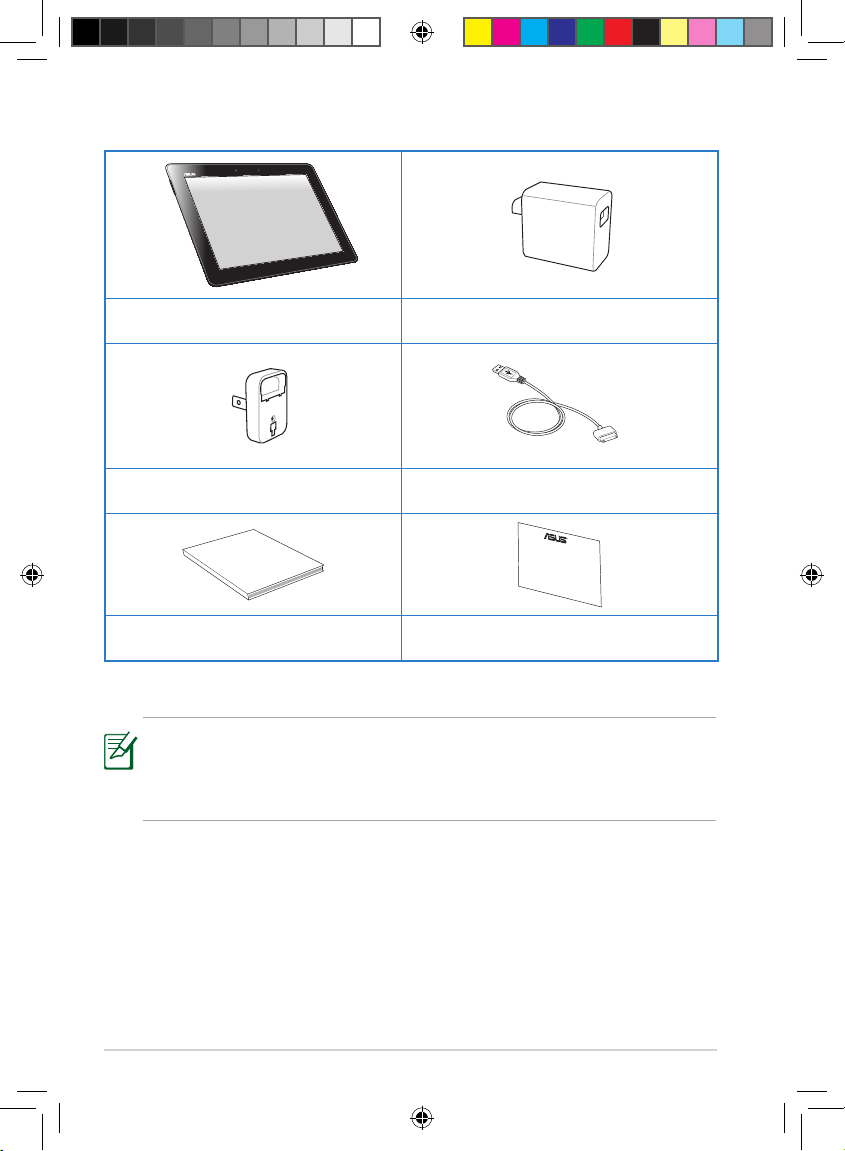
Contenuto della Confezione
• In caso di articoli danneggiati o mancanti, contattare il rivenditore.
• La spina per l’alimentazione del dispositivo, fornita con Eee Pad,
potrebbe variare in funzione del tipo di prese utilizzate nel paese di
distribuzione del prodotto.
Eee Pad Caricatore USB
Spina alimentazione Cavo Dock-USB
User Manual
Manuale utente Certificato di garanzia
ASUS Eee Pad
4
I6837_TF201_Prime_UM.indb 4 2/2/12 1:58:19 PM
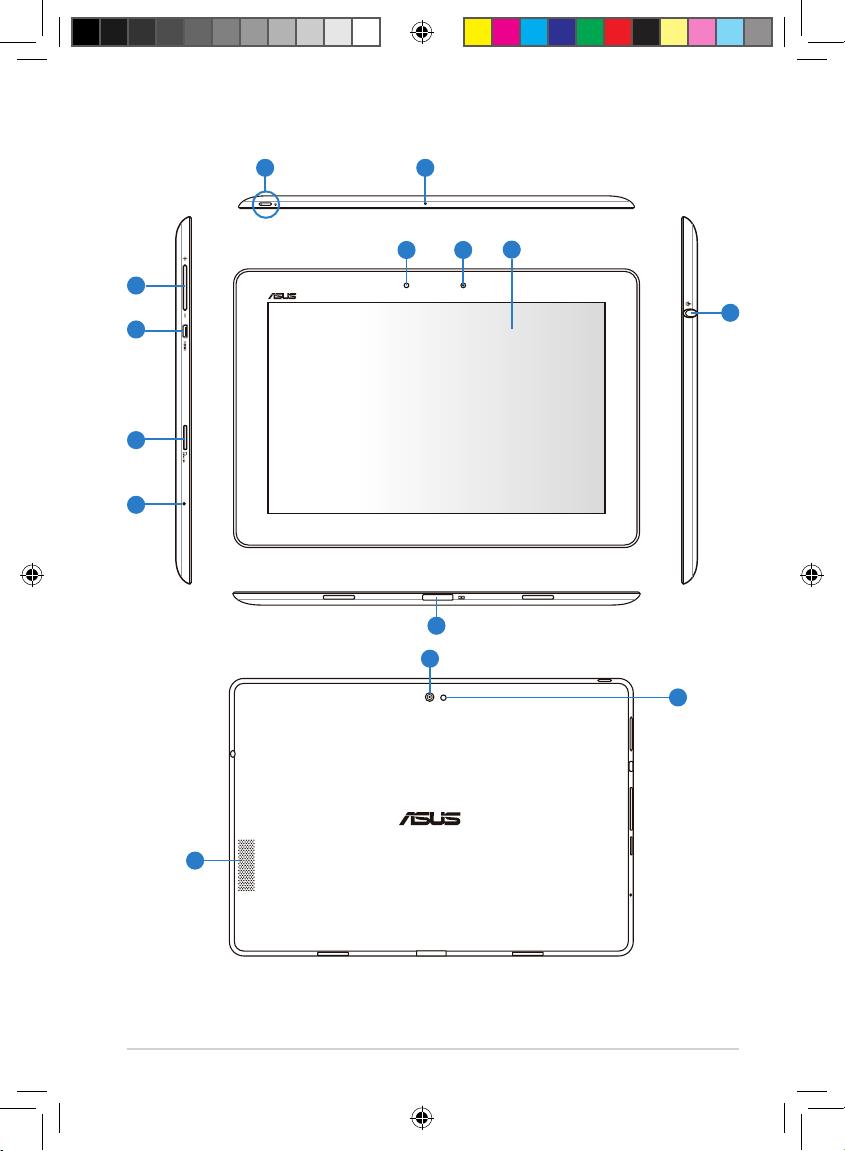
ASUS Eee Pad
5
10
21
11
3
5
4
6
7
9
8
13
12
14
Descrizione di Eee Pad
I6837_TF201_Prime_UM.indb 5 2/2/12 1:58:21 PM
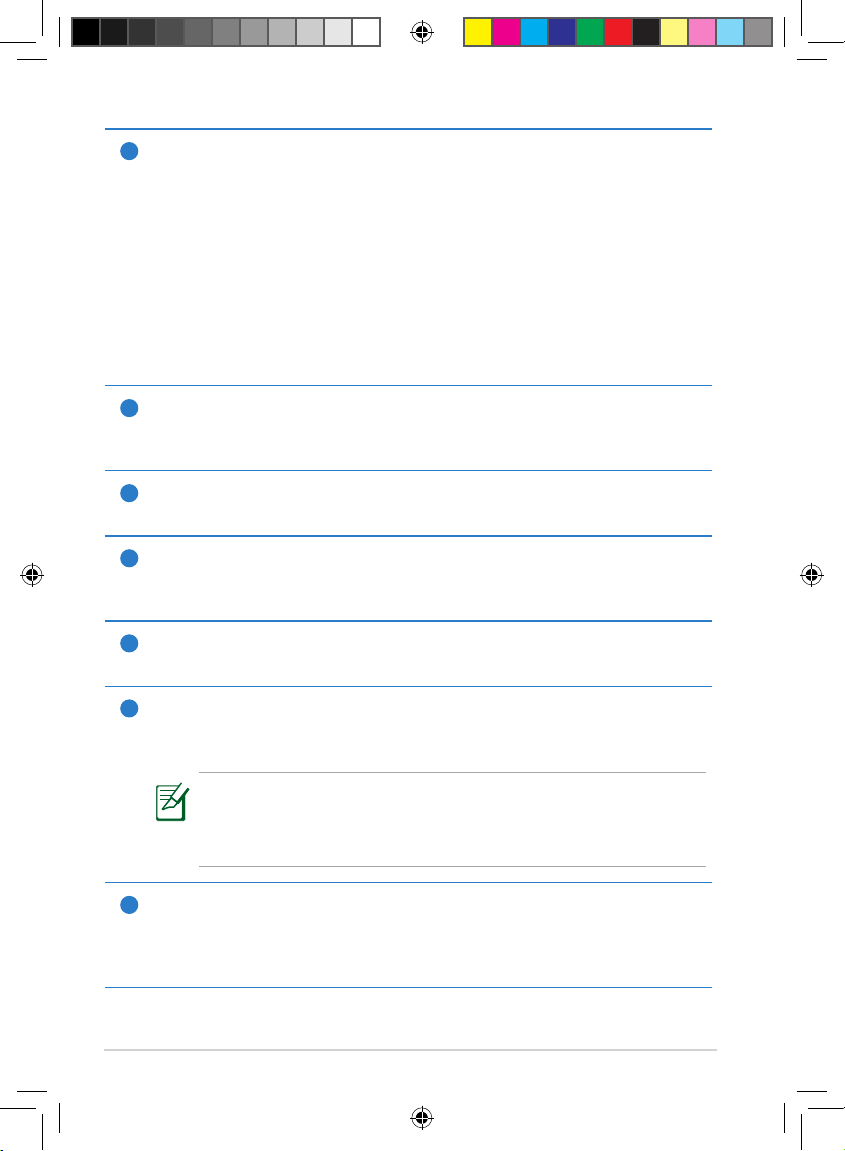
1
Pulsante di accensione
Il pulsante di accensione consente di accendere/spegnere Eee Pad.
Tenerlo premuto per 2 secondi per accendere il dispositivo e per 0.5
secondi per visualizzare la finestra di dialogo di arresto del sistema.
Quando è acceso, premere il pulsante per far entrare o riattivare Eee
Pad dalla modalità sospensione.
Indicatore di carica della batteria (a doppio colore)
Spento: il caricatore non è inserito in Eee Pad.
Verde ACCESO: batteria carica.
Arancione ACCESO: ricarica della batteria in corso.
2
Microfono (integrato)
Il mono microfono integrato può essere utilizzato per video conferenze,
narrazioni vocali o semplici registrazioni audio.
3
Pulsante volume
Pulsante per aumentare o ridurre il volume del sistema.
4
Porta mini HDMI
Porta per l’inserimento di un cavo mini HDMI per la connessione con
un dispositivo HDMI (High-Definition Multimedia Interface).
5
Slot per scheda Micro SD
Scomparto per l’inserimento di una scheda Micro SD.
6
Pulsante di reset
Se il sistema non risponde, premere il pulsante di reset per forzare il
riavvio di Eee Pad.
Forzare il riavvio del sistema potrebbe causare una perdita dei
dati. Controllare i dati per assicurarsi che non siano stati persi. Si
consiglia di vivamente di effettuare periodicamente una copia di
riserva dei file importanti.
7
Sensore di luce
Il sensore di luce rileva la quantità di luce presente nell'ambiente e regola
automaticamente la luminosità dello schermo per una visualizzazione
ottimale.
ASUS Eee Pad
6
I6837_TF201_Prime_UM.indb 6 2/2/12 1:58:21 PM
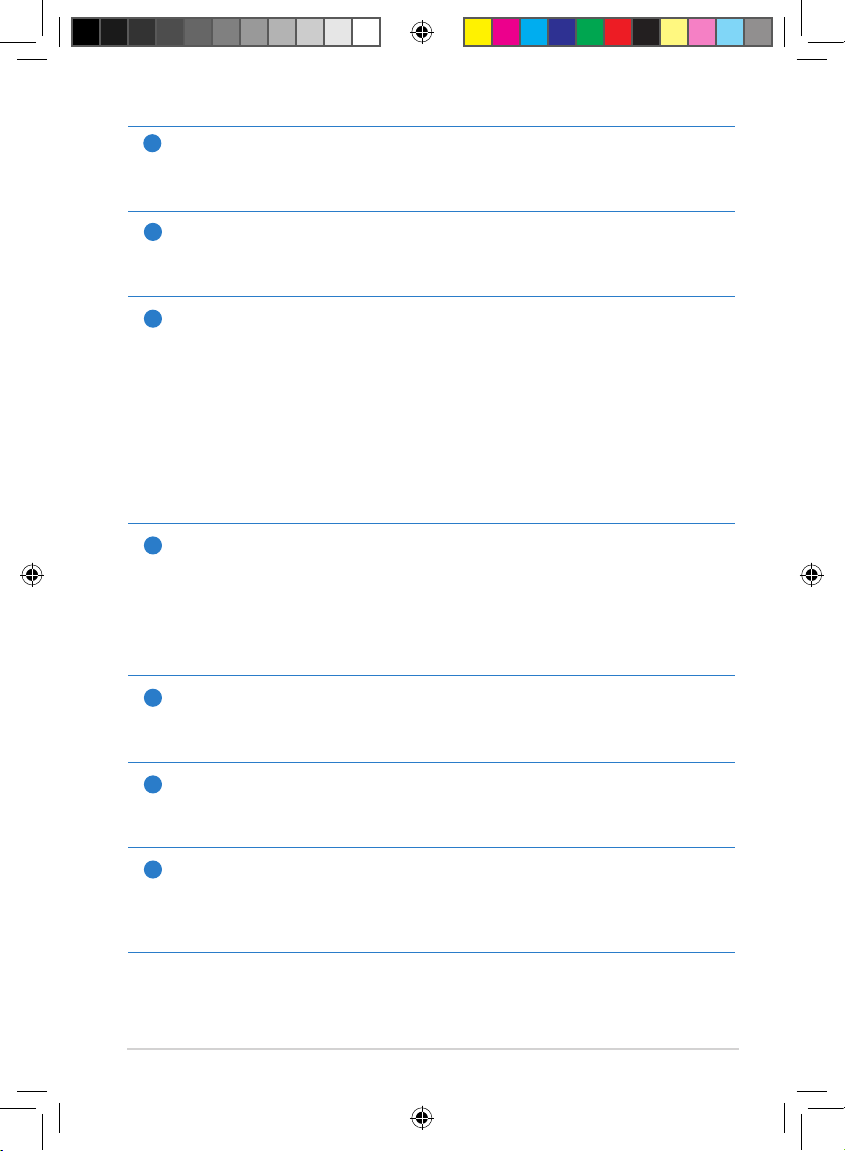
ASUS Eee Pad
7
Fotocamera frontale integrata
Utilizzare la fotocamera integrata per scattare foto, registrare video,
partecipare a videoconferenze e per altre applicazioni interattive.
9
Pannello touchscreen
Il pannello touchscreen permette di utilizzare tutte le funzionalità di
Eee Pad tramite l’uso del multi-touch sino a dieci dita.
10
Connettore per Eee Pad Mobile Docking
• Porta per l’inserimento dell’adattatore di corrente che alimenta Eee
Pad e ricarica la batteria interna. Per evitare danni al dispositivo e
alla batteria, utilizzare sempre l’adattatore in dotazione.
• Per il trasferimento dati, collegare Eee Pad con un altro sistema
(notebook o desktop PC) tramite il cavo Dock-USB in dotazione.
• Connettore per innestare Eee Pad nella Eee Pad Mobile Docking
e così estendere le funzionalità del dispositivo, con l’inserimento
di tastiera, touchpad e interfaccia USB.
11
Jack combo uscita cue/ingresso microfono
Il jack combo stereo (3.5mm) viene utilizzato per collegare il segnale
audio in uscita di Eee Pad alle cuffie o agli altoparlanti amplificati. L’uso
di questo jack disabilita automaticamente gli altoparlanti integrati.
Per quanto riguarda la funzione ingresso microfono, questo jack supporta
SOLTANTO il microfono delle cuffie.
12
Fotocamera integrata posteriore
Utilizzare la fotocamera integrata per scattare foto, registrare video,
partecipare a videoconferenze e per altre applicazioni interattive.
13
Flash a LED della fotocamera
Utilizzare il flash per fotografare in condizioni di scarsa luminosità o in
caso di controluce.
14
Altoparlanti stereo
Il sistema di altoparlanti stereo integrato consente di ascoltare l'audio
senza dispositivi aggiuntivi. Tutte le caratteristiche audio sono controllate
da un software.
8
I6837_TF201_Prime_UM.indb 7 2/2/12 1:58:21 PM
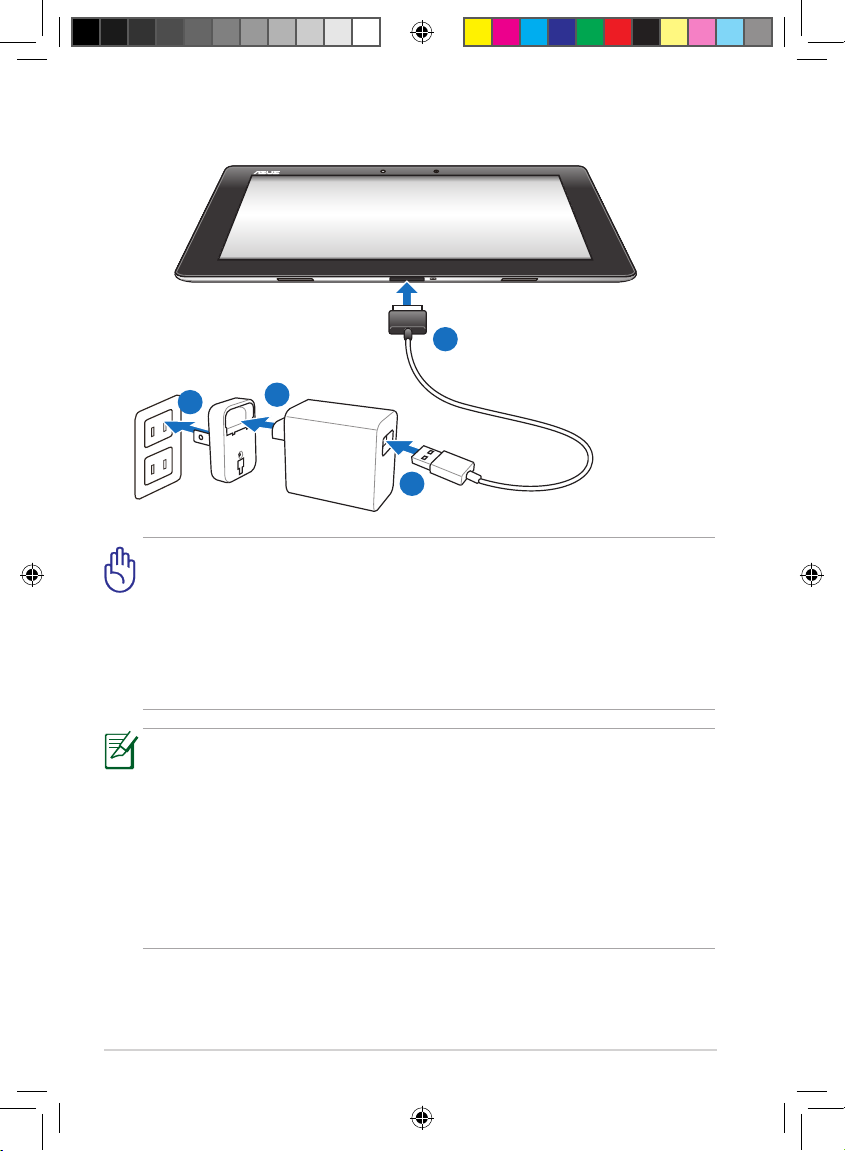
• Utilizzare soltanto l'adattatore di corrente fornito in dotazione, per
non danneggiare il dispositivo.
• Collegare Eee Pad ad una presa elettrica tramite il cavo USB e
l'adattatore di corrente, in dotazione con il prodotto, rappresenta il
metodo migliore per ricaricare Eee Pad.
• La tensione di ingresso fra la presa a muro e questo adattatore è AC
100V–240V, mentre la tensione in uscita dell'adattatore è DC 15V, 1.2A.
4
1
2
3
Ricarica di Eee Pad
• Per estendere la durata della batteria, ricaricarla completamente,
sino ad un massimo di otto ore, prima di utilizzare Eee Pad per la
prima volta e ogni qualvolta sia del tutto scarica.
• TF201 è ricaricabile tramite la porta USB del computer soltanto
quando è spento.
• La ricarica mediante una porta USB potrebbe richiedere tempi più
lunghi.
• Se il computer non fornisce alimentazione sufficiente per ricaricare
Eee Pad, utilizzare una presa elettrica.
ASUS Eee Pad
8
I6837_TF201_Prime_UM.indb 8 2/2/12 1:58:22 PM
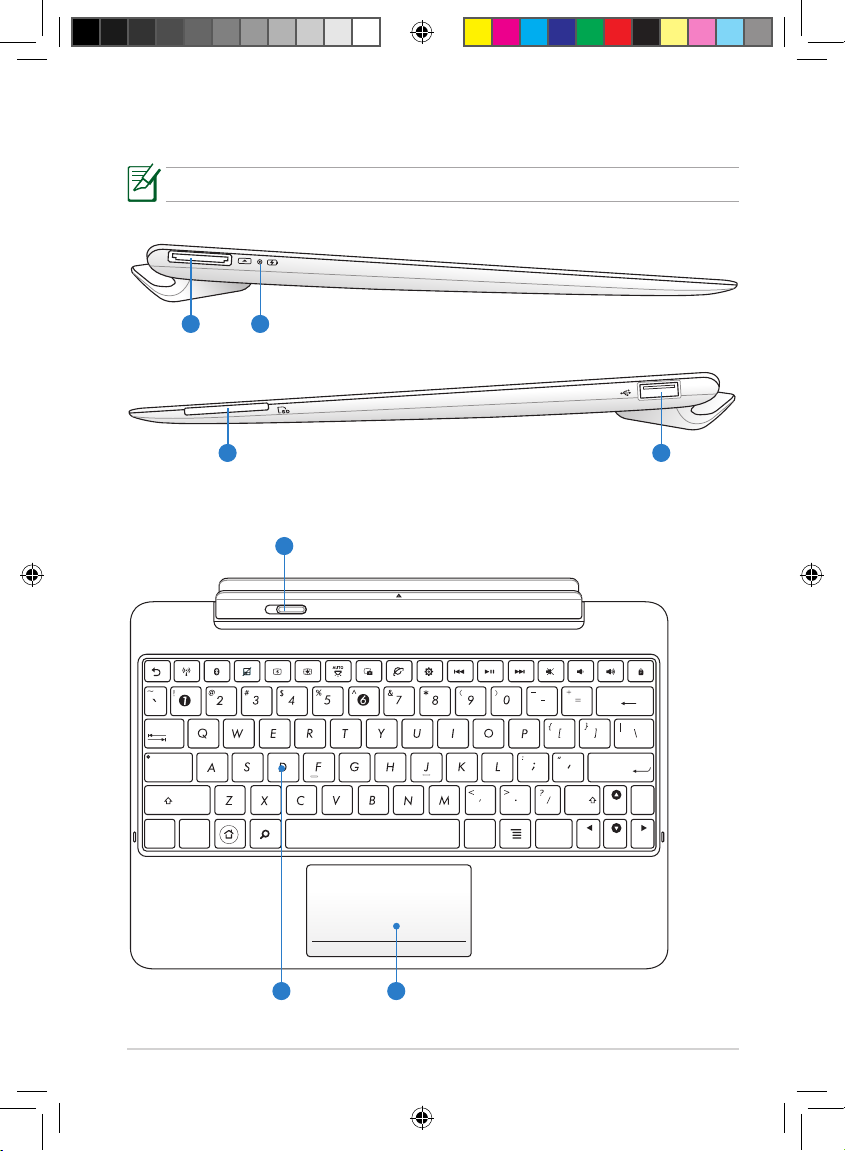
ASUS Eee Pad
9
3 4
1 2
Eee Pad Mobile Docking (opzionale)
Eee Pad Mobile Docking è acquistabile separatamente.
Home
PgDp
PgUp
End
Enter
Backspace
Tab
Caps Lock
Shift
Shift
Ctrl
Ctrl
Alt
Fn
Fn
5
76
I6837_TF201_Prime_UM.indb 9 2/2/12 1:58:23 PM
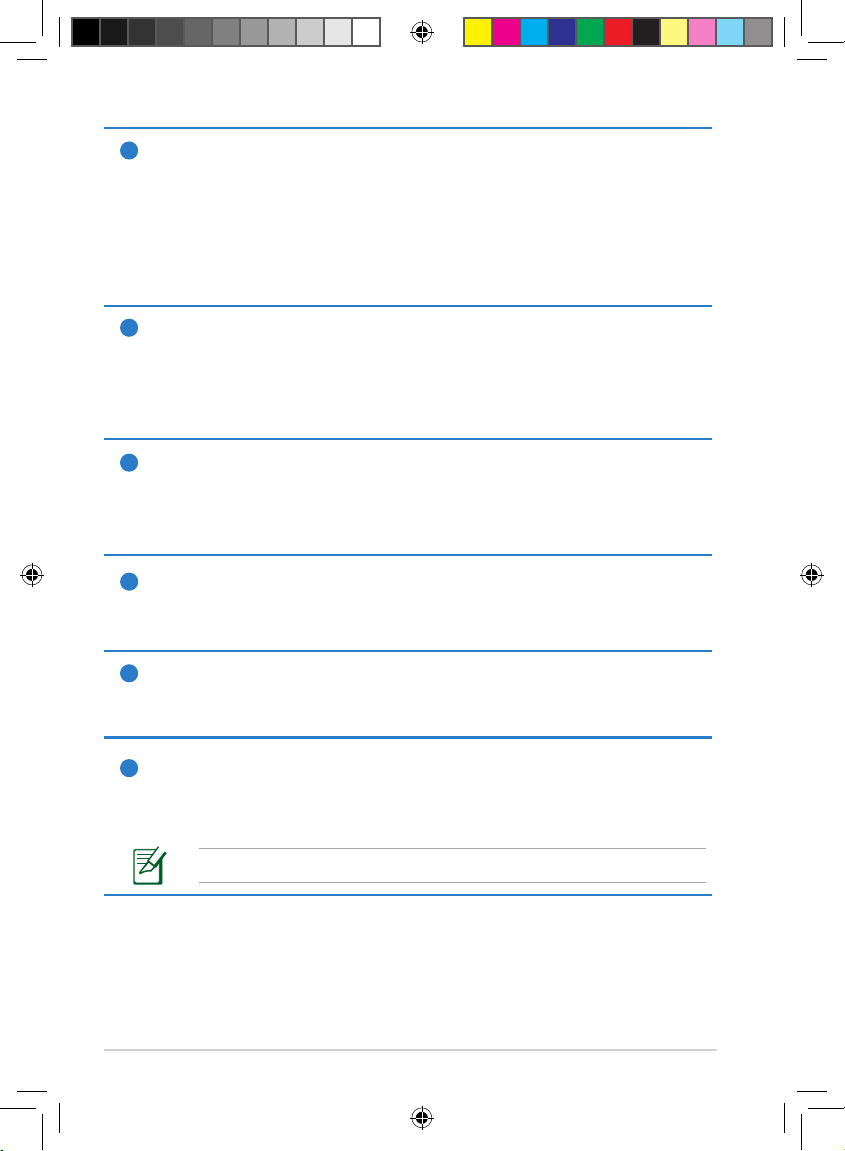
ASUS Eee Pad
10
1
Connettore per Eee Pad Mobile Docking
• Porta per l’inserimento dell’adattatore di corrente, che alimenta
Eee Pad e ricarica la batteria interna. Per evitare danni al
dispositivo e alla batteria, utilizzare sempre l’adattatore in
dotazione.
• Per il trasferimento dati, collegare Eee Pad con un altro sistema
(notebook o desktop) tramite il cavo Dock-USB in dotazione.
2
Indicatore di ricarica della batteria (a doppio colore)
Spento: il caricatore non è inserito in Eee Pad Mobile Docking.
Verde ACCESO: batteria carica.
Arancione ACCESO: ricarica di Eee Pad Mobile Docking in corso.
3
Slot per scheda di memoria
Eee Pad Mobile Docking è dotata di un lettore ad alta velocità di
schede di memoria integrato, in grado di leggere e di scrivere su
diversi tipi di schede di memoria ash.
4
Porta USB (2.0)
L’Universal Serial Bus è compatibile con i dispositivi USB 2.0 o USB 1.1
come tastiere, dispositivi di puntamento, unità ash e dischi rigidi.
5
Pulsante di bloccaggio di Eee Pad Mobile Docking
Spostare il pulsante verso sinistra per sganciare Eee Pad dalla Eee Pad
Mobile Docking.
6
Tastiera
La tastiera è dotata di tasti di dimensioni normali, con una comoda
corsa (la corsa del tasto alla pressione) e appoggiapolsi per entrambe
le mani.
La tastiera varia in base al paese di distribuzione del prodotto.
I6837_TF201_Prime_UM.indb 10 2/2/12 1:58:24 PM
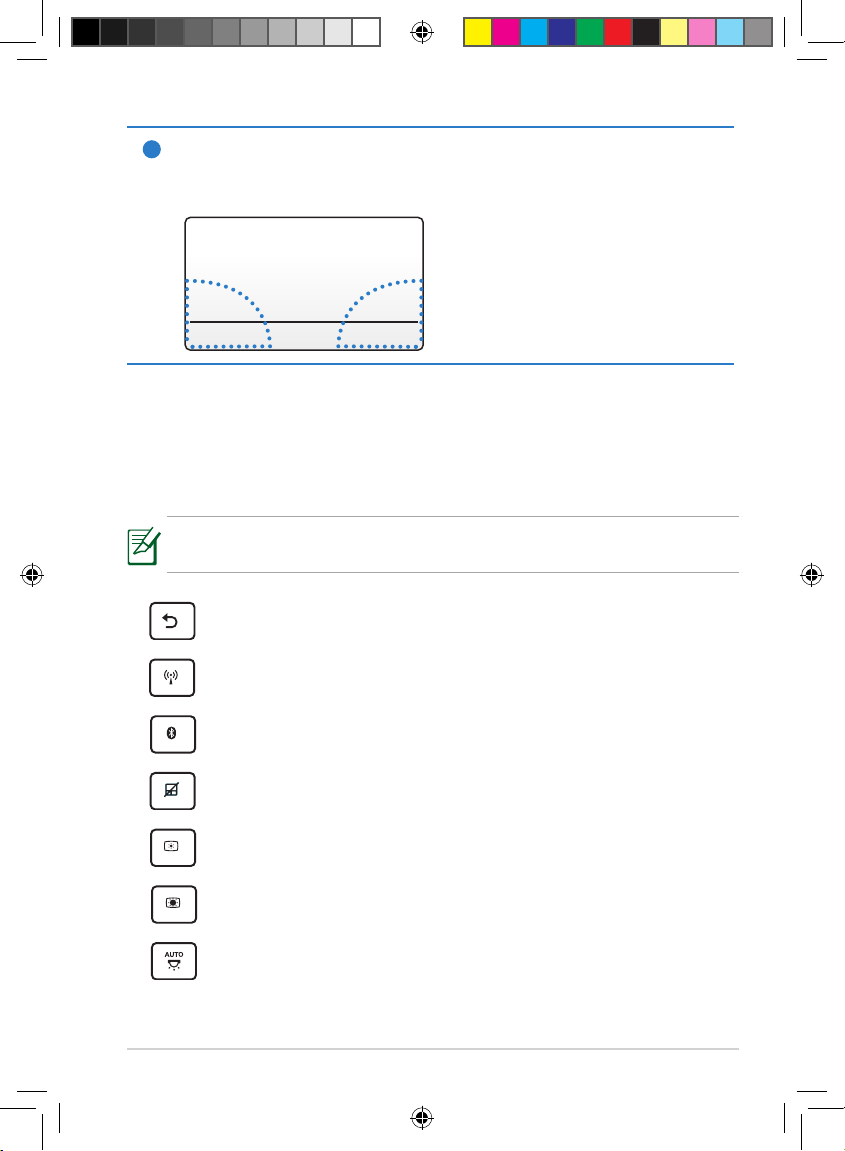
ASUS Eee Pad
11
7
Touchpad
L'area del touchpad, come indicata nella figura sottostante, si può
utilizzare per simulare il tasto destro e sinistro di un mouse.
Funzioni Speciali della Tastiera
Di seguito sono elencati i tasti di scelta rapida presenti sulla tastiera di Eee
Pad Mobile Docking. Alcuni comandi possono funzionare in modo autonomo,
mentre altri devono essere combinati con il tasto funzione
<Fn>.
Anche se i tasti possono trovarsi in posizione diversa, a seconda del modello,
le rispettive funzioni restano comunque identiche.
Ritorna alla pagina precedente.
Attiva/disattiva la WLAN interna.
Attiva/disattiva la funzionalità integrata Bluetooth.
Attiva/disattiva il touchpad.
Riduce la luminosità dello schermo.
Aumenta la luminosità dello schermo.
Attiva/disattiva il sensore della luce ambientale.
I6837_TF201_Prime_UM.indb 11 2/2/12 1:58:26 PM

Cattura l'immagine del desktop.
Avvia il browser web.
Visualizza la schermata Impostazioni.
Ritorna alla traccia precedente, durante l'esecuzione di un brano
musicale.
Avvia la riproduzione musicale dalla playlist. Riprende o sospende
la riproduzione musicale in corso.
Nel corso di una riproduzione musicale, avanza velocemente o
passa alla traccia successiva.
Disattiva l'altoparlante.
Riduce il volume dell'altoparlante.
Aumenta il volume dell'altoparlante.
Blocca Eee Pad, che entra così in modalità sospensione.
Home
PgDp
PgUp
End
Fn
Home
PgDp
PgUp
End
Premere <Fn> e i tasti direzionali per scorrere un documento dall'alto in
basso o dall'inizio alla fine.
ASUS Eee Pad
12
I6837_TF201_Prime_UM.indb 12 2/2/12 1:58:29 PM

ASUS Eee Pad
13
Installazione di Eee Pad
1
2
2
3
1. Allineare Eee Pad con Eee Pad Mobile Docking.
2. Inserire saldamente Eee Pad nell’apposito alloggiamento, sino a quando
non scatta in posizione.
3. Assicurarsi che il pulsante di bloccaggio sia completamente spostato a
destra.
Quando Eee Pad è agganciato a Eee Pad Mobile Docking, non sollevarlo
mai singolarmente, ma impugnare l’intero blocco dal lato inferiore di
Eee Pad Mobile Docking.
I6837_TF201_Prime_UM.indb 13 2/2/12 1:58:30 PM
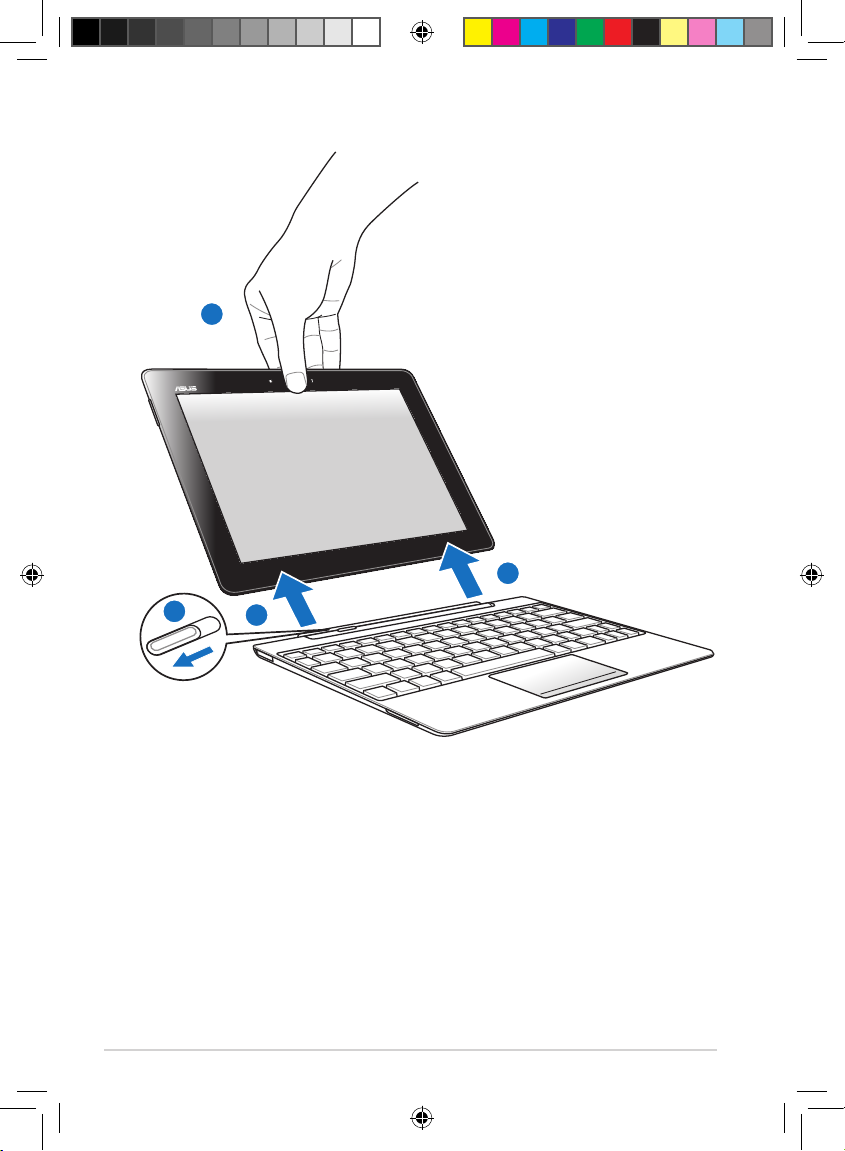
Rimozione di Eee Pad
3
2
2
1
1. Per rimuovere Eee Pad, spostare verso sinistra il pulsante di bloccaggio e,
con una mano, tenere ferma Eee Pad Mobile Docking.
2. Con l'altra mano, rimuovere Eee Pad da Eee Pad Mobile Docking.
ASUS Eee Pad
14
I6837_TF201_Prime_UM.indb 14 2/2/12 1:58:31 PM
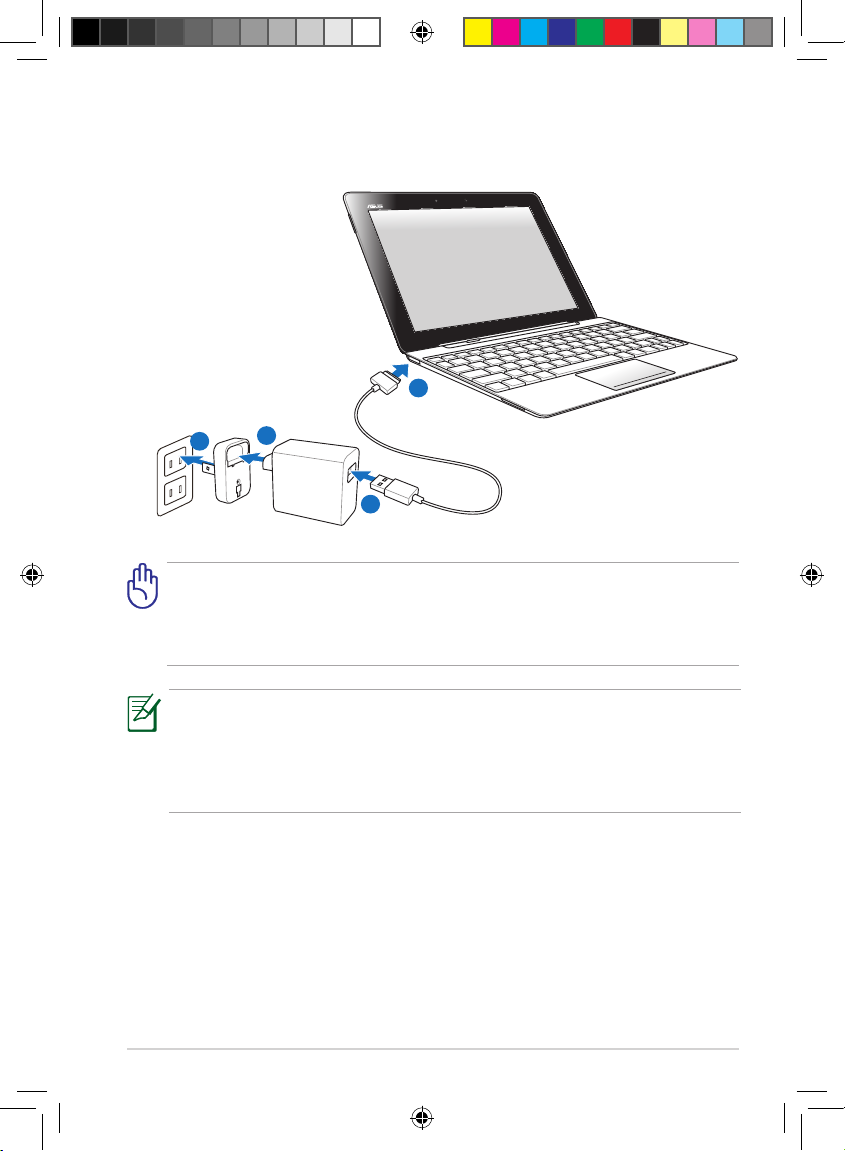
ASUS Eee Pad
15
4
1
2
3
Ricarica di Eee Pad su Eee Pad Mobile
Docking
• Utilizzare soltanto l'adattatore di corrente fornito in dotazione, per
non danneggiare il dispositivo.
• La tensione di ingresso fra la presa a muro e questo adattatore è AC
100V–240V, mentre la tensione in uscita dell'adattatore è DC 15V, 1.2A.
• Per estendere la durata della batteria, ricaricarla completamente,
sino ad un massimo di otto ore, prima di utilizzare Eee Pad per
la prima volta e ogni qualvolta sia del tutto scarica.
• Quando è collegato a Eee Pad Mobile Docking, non è possibile
ricaricare Eee Pad via USB.
I6837_TF201_Prime_UM.indb 15 2/2/12 1:58:32 PM
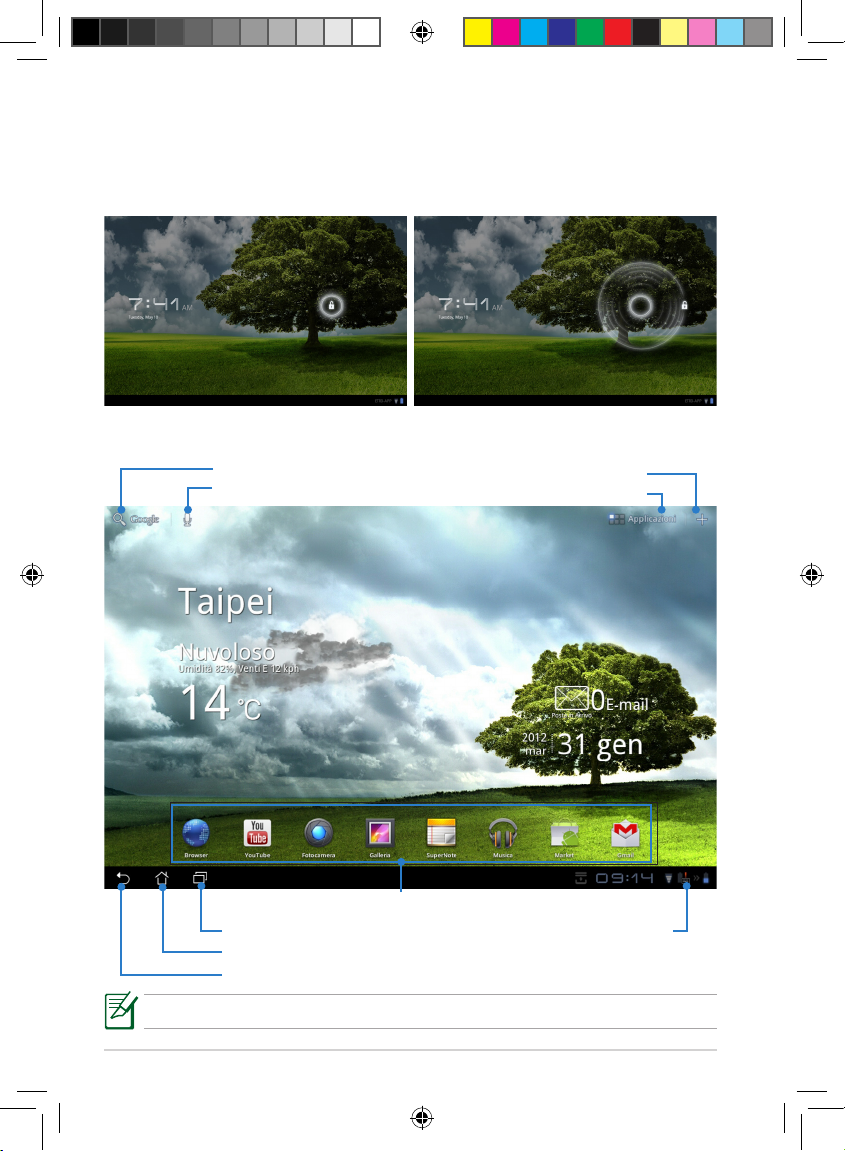
Il desktop potrebbe essere aggiornato e cambiare con il SO Android.
ASUS Eee Pad
16
Funzionalità di Base
Sblocco di Eee Pad
Per sbloccare Eee Pad, toccare e trascinare il lucchetto all'esterno del cerchio.
Cerca con Google Text
Cerca con Google Voice
Personalizza desktop
Apri
menu
app.
Collegamenti rapidi
Desktop
Ritorna alla schermata prec.
Ritorna al desktop
Mostra le app. recenti
Area di notifica /
Impostazioni
I6837_TF201_Prime_UM.indb 16 2/2/12 1:58:35 PM
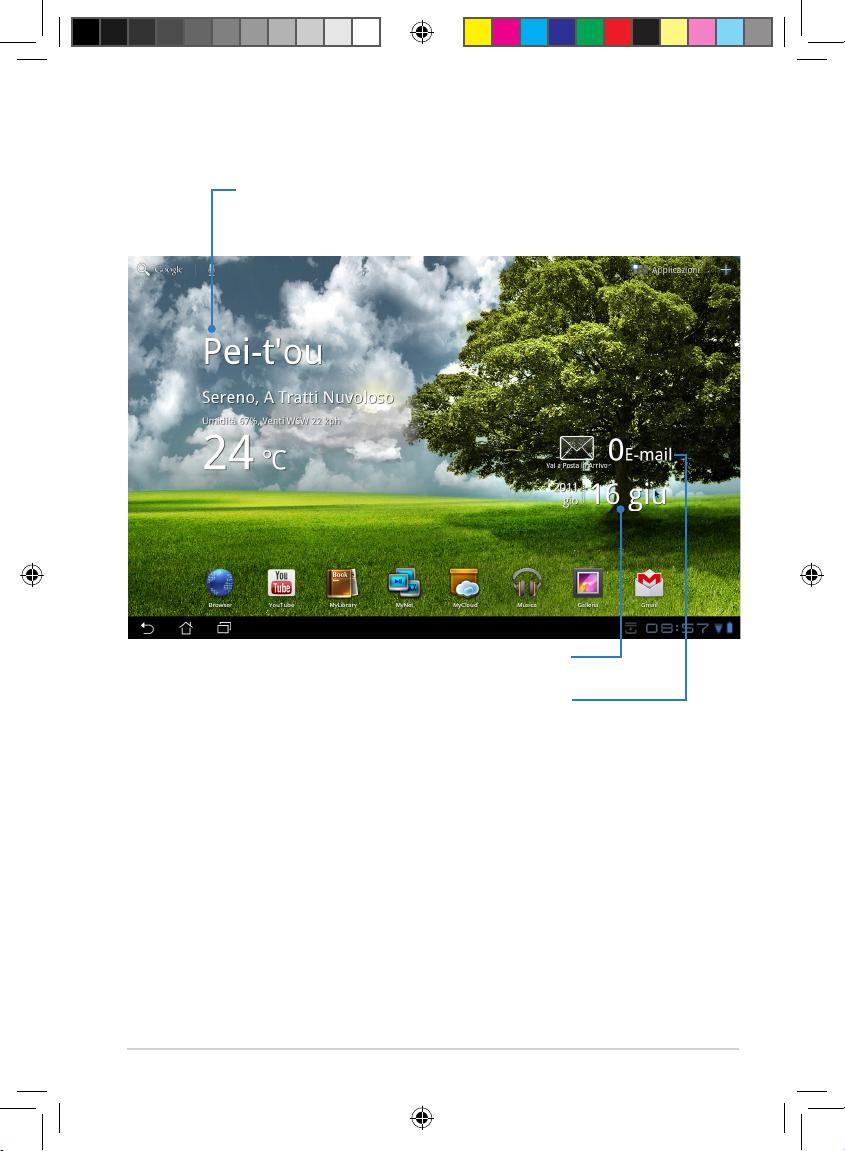
ASUS Eee Pad
17
Informazioni meteo. Toccare qui per personalizzare
le impostazioni del widget meteo, fra cui la località
e la frequenza di aggiornamento.
Data
Casella di posta elettronica in arrivo. Toccare
qui per configurare l’account per la prima
volta o per leggere i nuovi messaggi.
ASUS Launcher
I6837_TF201_Prime_UM.indb 17 2/2/12 1:58:36 PM
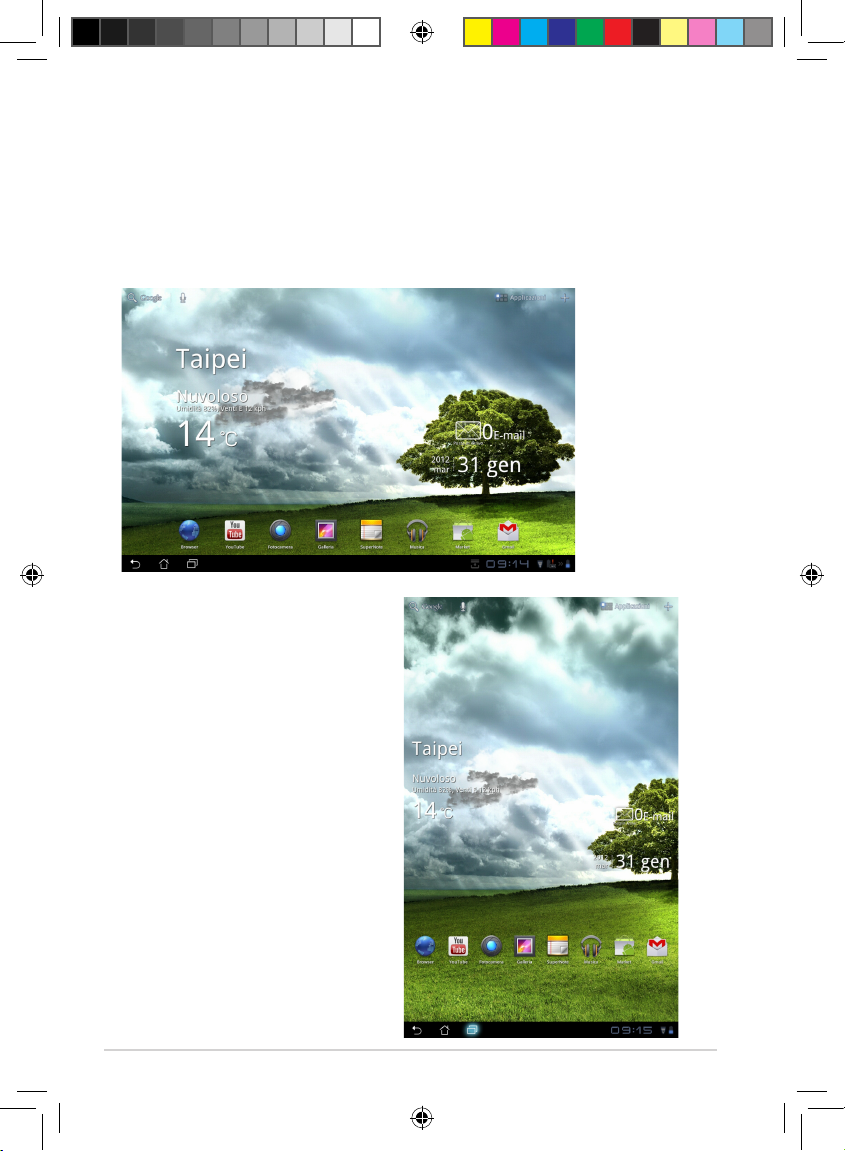
ASUS Eee Pad
18
Orientazione dello Schermo
L’orientazione dello schermo ruota in modo automatico, quando si modica
il posizionamento o l’impugnatura del tablet dal senso orizzontale a quello
verticale e viceversa. Per attivare/disattivare la rotazione automatica dello
schermo, selezionare Impostazioni >Schermo e impostare una modalità di
visualizzazione.
Modalità Paesaggio
Modalità Ritratto Ritratto
I6837_TF201_Prime_UM.indb 18 2/2/12 1:58:37 PM
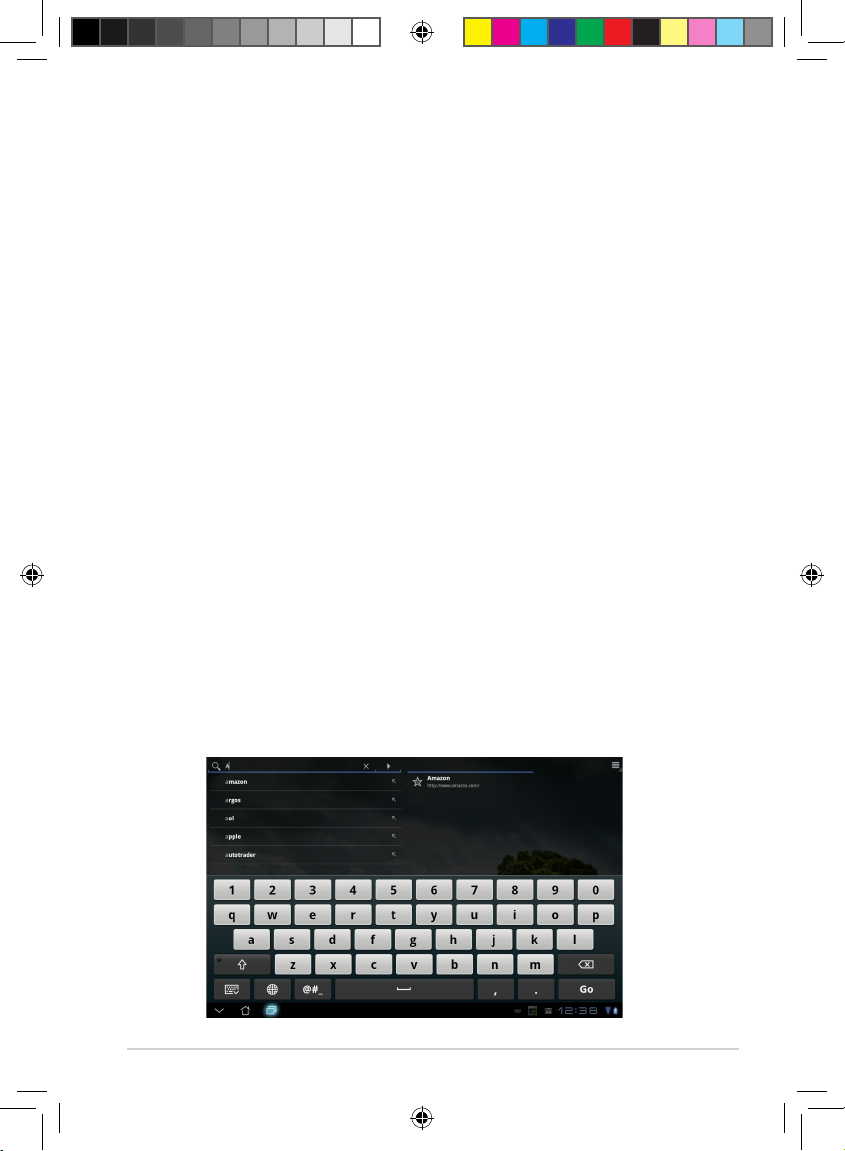
ASUS Eee Pad
19
Comandi sul pannello touchscreen
Tocco
• Toccare una volta il pannello touchscreen consente di selezionare
l'elemento desiderato o di attivare un'applicazione.
• Toccare una volta Gestione File permette di aprire, selezionare, copiare,
tagliare, eliminare o rinominare un le.
Pressione prolungata
• Premere a lungo sull'icona di un'applicazione consente di trascinare
oppure di spostare su un altro desktop un'applicazione o il corrispondente
collegamento rapido.
• Premere a lungo il tasto delle applicazioni recenti permette di acquisire
le immagini delle schermate. Per attivare “Screenshot”, selezionare
Impostazioni > Impostazioni personalizzate ASUS.
Zoom
Avvicinare o allontanare due dita sullo schermo per accedere o uscire dalla
ogni qualvolta si desideri eseguire lo zoom avanti o indietro di un'immagine
in Galleria, Mappe o Luoghi.
Scorrimento
Con l'uso del dito, spostarsi avanti o indietro fra vari desktop, le immagini
contenute in
Galleria o le pagine in MyLibrary e SuperNote.
Inserimento, selezione e copia di testo
Quando Eee Pad non è agganciato a Eee Pad Mobile Docking, la tastiera
virtuale appare quando si tocca “Google Text Search” nell’angolo superiore
sinistro. Inserire un indirizzo internet sulla barra degli indirizzi o utilizzare
l'elaboratore di testo per modicare documenti.
I6837_TF201_Prime_UM.indb 19 2/2/12 1:58:38 PM
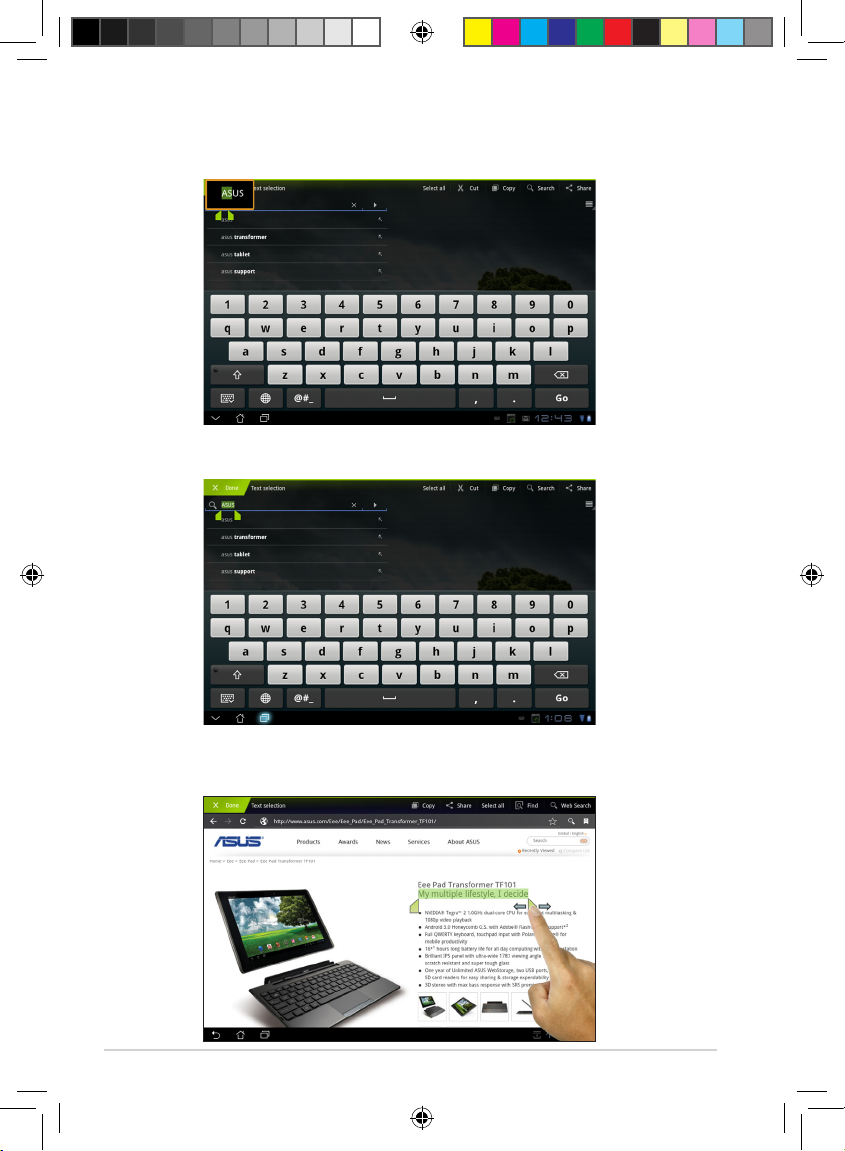
ASUS Eee Pad
20
Al termine della digitazione su Google Text Search, selezionare il testo appena
inserito e sarà visualizzato il punto di immissione. Spotarsi trascinando tale
punto o toccando sullo spazio dove inserire una lettera o una parola.
Toccare due volte o selezionare il testo da tagliare o copiare. E' possibile spostare
i riferimenti di selezione virtuali per espandere o ridurre il testo selezionato.
Selezionare del testo sulla pagina web e, nella parte superiore della schermata,
apparirà la barra degli strumenti per copiare, condividere, selezionare o cercare
informazioni in internet.
I6837_TF201_Prime_UM.indb 20 2/2/12 1:58:40 PM
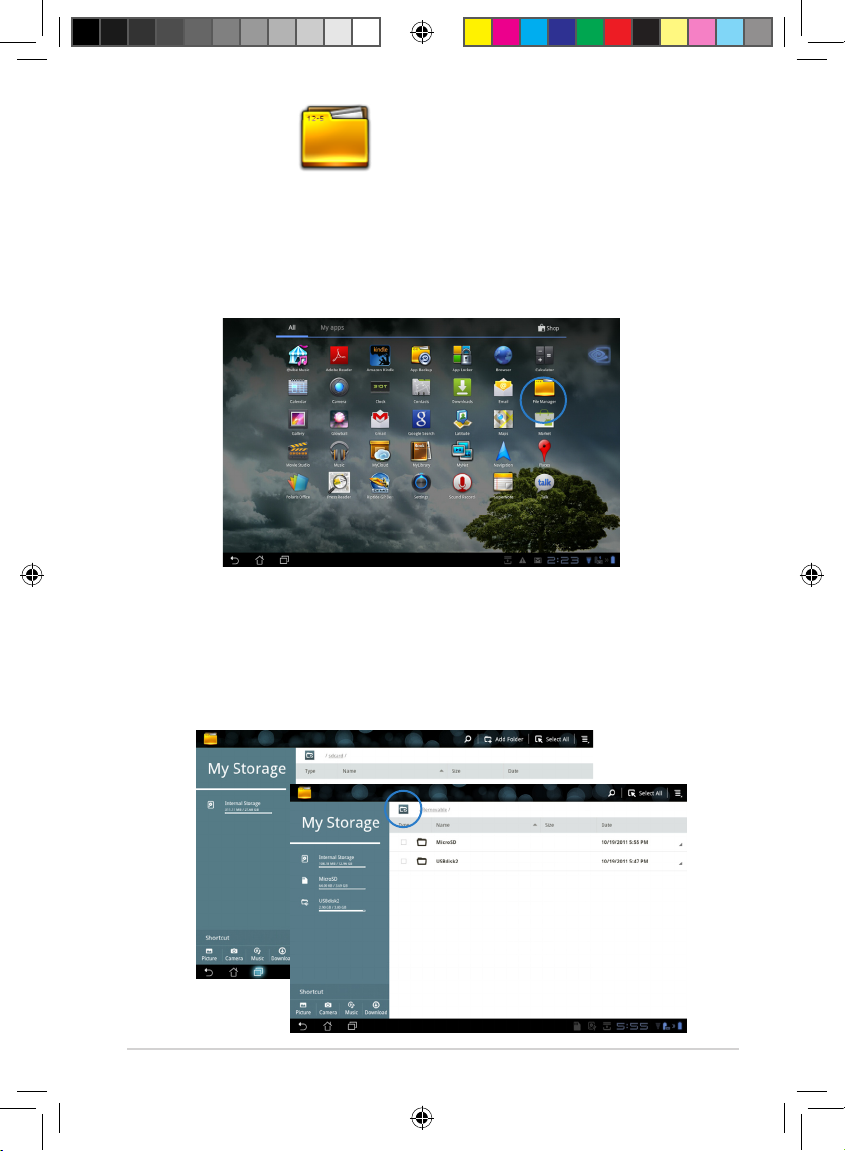
ASUS Eee Pad
21
Gestione File
Gestione File consente di individuare e gestire facilmente i dati contenuti nel
dispositivo o in periferiche di archiviazione esterne ad esso collegate.
Per accedere ai contenuti del dispositivo:
1. Toccare il menu delle applicazioni.
2. Selezionare
Gestione File
per accedere a
My Storage.
3. Nel pannello di sinistra è visualizzato il contenuto della memoria
interna (/sdcard/) e delle periferiche di archiviazione esterna collegarte
al dispositivo (/Removable/). Scegliere una sorgente, selezionando il
contenuto da visualizzare.
4. Toccare l’icona Indietro per tornare alla cartella principale di My
Storage.
I6837_TF201_Prime_UM.indb 21 2/2/12 1:58:44 PM
